Se stai vedendo errore 0x80070422 in Windows 10, è probabile che tu abbia un problema con Windows Update. Vediamo come correggere l'errore 0x80070422 e quali sono le cause di questo problema.
Che cos'è l'errore 0x80070422 di Windows?
Prima di iniziare, vale la pena menzionare il significato di 0x80070422 in Windows 10. A quanto pare, questo è spesso un errore di Windows Update.
Quando viene visualizzato, eventuali aggiornamenti di Windows in sospeso non verranno installati correttamente. Potresti visualizzare un messaggio del tipo "Si sono verificati alcuni problemi durante l'installazione degli aggiornamenti" o "Windows Update è disabilitato" nel pannello di Windows Update quando si verifica.
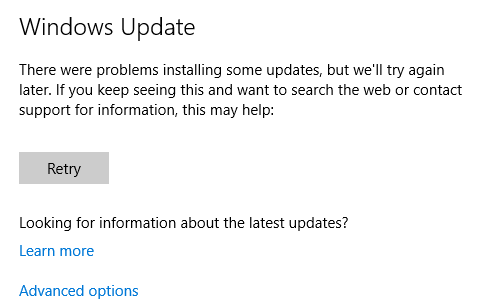
Questo errore ti impedisce di aggiornare correttamente il tuo computer, il che può aprirti a problemi di sicurezza se non risolto. Poiché si prevede che Windows Update funzioni correttamente in background, gli errori di Windows Update sono frustranti.
Per fortuna, questo errore non è di solito troppo difficile da correggere, poiché ha una causa comune.
1. Riavvia il PC
Sebbene sia un consiglio comune per tutti gli errori, è importante riavviare il computer prima di passare a un'ulteriore risoluzione dei problemi. Il riavvio può spesso risolvere problemi temporanei, quindi non vuoi perdere tempo a lavorare su un problema che ha una soluzione semplice.
Dopo il riavvio, provare a installare nuovamente gli ultimi aggiornamenti su Impostazioni> Aggiornamento e sicurezza> Windows Update. Se vedi di nuovo l'errore, continua. Tieni presente che non è neanche una cattiva idea riavviare dopo aver eseguito ciascuno dei passaggi seguenti.
2. Correggi il servizio Windows Update
Nella maggior parte dei casi, l'errore 0x80070422 di Windows Update si verifica a causa di un problema con il servizio Windows Update. Se non eri a conoscenza, i servizi di Windows sono processi eseguiti in background, indipendentemente dal tuo account utente. Il tuo computer ha dozzine di servizi, molti dei quali vengono eseguiti all'avvio e funzionano silenziosamente.
Il servizio Windows Update è integrato in Windows. Se questo smette di funzionare correttamente, Windows Update non funzionerà correttamente. Quindi, è un posto saggio da controllare prima, basta notare hai bisogno dei diritti di amministratore Come ottenere i diritti di amministratore su WindowsEcco come ottenere i privilegi di amministratore su Windows 10 se il tuo account amministratore non funziona per qualche motivo. Leggi di più per usarlo.
Per aprire Gestione servizi, digitare Servizi nel menu Start per aprire il suo pannello. Vedrai un elenco di dozzine di servizi qui, ma per ora devi solo preoccuparti di uno: aggiornamento Windows. Fare doppio clic per aprire il Proprietà finestra, in cui è possibile modificare il modo in cui funziona.
Se la Tipo di avvio dice la scatola Disabilitato, questo è probabilmente ciò che sta causando l'errore 0x80070422. L'opzione predefinita è Manuale (avvio trigger); poiché stai riscontrando un problema, prova Automatico. Anche in questa pagina, se il Stato del servizio dice Fermato, clicca Inizio.
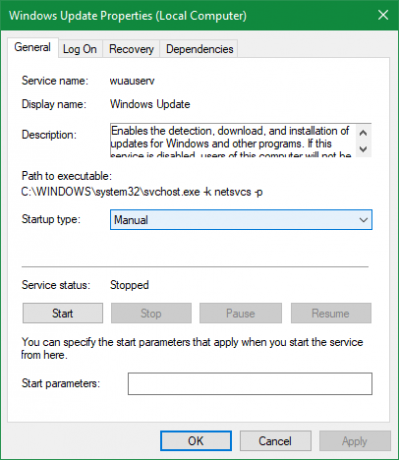
Dopo aver apportato queste modifiche, prova a eseguire di nuovo Windows Update.
3. Riavvia altri servizi
Mentre sei nel pannello Servizi, c'è un altro servizio da verificare: Elenco di reti. Questo servizio è responsabile dell'identificazione delle reti a cui è collegato il tuo computer e della conservazione delle informazioni su di essi, quindi non pensi che sia pertinente. Nonostante ciò, molte persone hanno riferito che il riavvio risolve l'errore 0x80070422.
Nel Servizi manager, trova Servizio elenco reti. Fai clic destro e scegli Ricomincia per ucciderlo e riavviarlo, che si spera risolverà il problema.
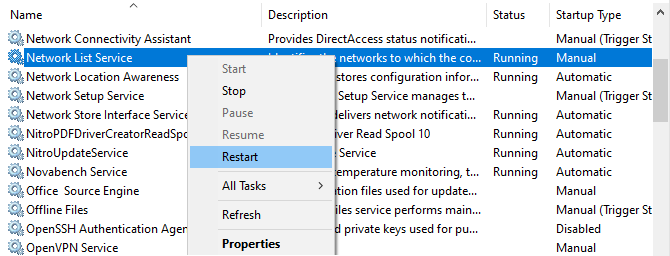
Mentre sei qui, o se ulteriori passaggi non risolvono il problema, dovresti anche assicurarti che tutti i seguenti servizi siano in esecuzione:
- Servizio di crittografia unità BitLocker
- Avvio processo server DCOM
- Le connessioni di rete
- Windows Defender Firewall
4. Esegui lo strumento di risoluzione dei problemi di Windows Update
Windows include una serie di strumenti di risoluzione automatica dei problemi per risolvere problemi comuni. Sebbene in teoria suonino alla grande, spesso non fanno nulla di valore. Ma valgono comunque una prova, in quanto impiegano solo un momento per correre.
Vai a Impostazioni> Aggiornamento e sicurezza> Risoluzione dei problemi e clicca Risoluzione dei problemi aggiuntivi per vedere l'elenco completo degli strumenti. Sotto Alzati e corri, Selezionare Windows Update> Esegui lo strumento di risoluzione dei problemi per lanciare quello appropriato.
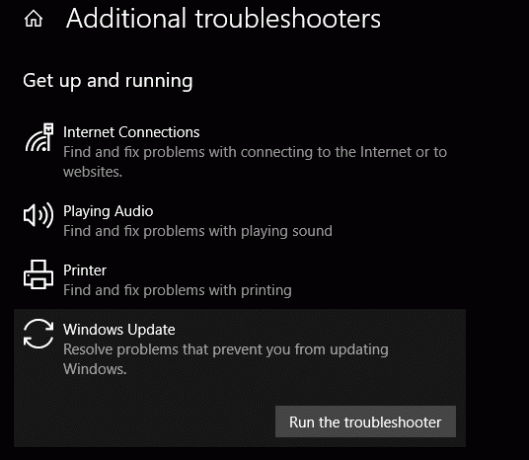
Lo strumento verificherà la presenza di problemi, quindi ti farà sapere se trova azioni da intraprendere. Se non è stato possibile identificare il problema, è possibile selezionare Visualizza informazioni dettagliate per vedere per cosa è stato testato Windows.
5. Disabilita IPv6
Poiché Windows Update si basa sulla connessione Internet, un'altra soluzione per l'errore 0x80070422 sta disabilitando IPv6 in Windows. IPv6 è il successore del protocollo IPv4, progettato per consentire molti più indirizzi possibili rispetto alla versione precedente.
Anche se sarà importante in futuro, molti dispositivi non utilizzano ancora IPv6. Di conseguenza, se causa un problema, di solito è possibile disabilitarlo senza problemi.
Per disabilitare IPv6 in Windows 10, inserire pannello di controllo nel menu Start per cercare quell'utilità e aprirla. Se Visto da negli spettacoli in alto a destra Categoria, cambialo in Piccole icone e scegli Centro connessioni di rete e condivisione. Qui, fai clic sul testo del collegamento accanto a Connessioni in alto a destra per aprire le opzioni per la tua rete attuale.
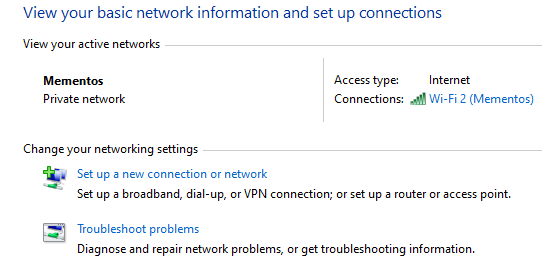
In questo pannello, fare clic su Proprietà pulsante, che aprirà un'altra finestra. Lì, scorri verso il basso per trovare Protocollo Internet versione 6 e deseleziona la casella accanto. Colpire ok per salvare le modifiche, quindi hai disabilitato correttamente IPv6. Riavvia e prova a scaricare di nuovo gli aggiornamenti.
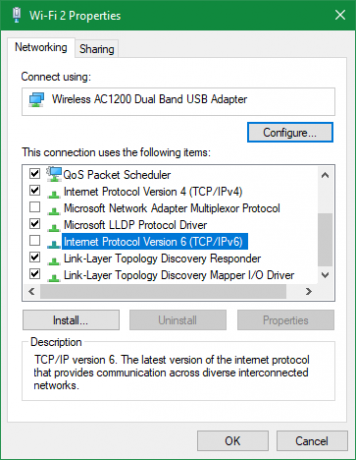
6. Controlla alcuni valori di registro
Se a questo punto non hai ancora risolto il codice di errore 0x80070422, dovresti controllare alcune voci del Registro di sistema per assicurarti che siano corrette. Ricorda che la modifica impropria del Registro di sistema potrebbe danneggiare il tuo sistema, quindi fai attenzione mentre sei lì.
genere regedit nel menu Start per aprire l'utilità Editor del Registro di sistema. Quindi eseguire il drill-down fino alla seguente chiave:
HKEY_LOCAL_MACHINE> SOFTWARE> Microsoft> Windows> CurrentVersion> Windows Update> Aggiornamento automaticoSe vedi una chiave intitolata EnableFeaturedSoftware, assicurati che sia impostato su 1. Altrimenti, fare doppio clic su di esso per modificare il valore in 1.
Se non vedi questa chiave o se ciò non risolve il problema, altri utenti hanno segnalato che la modifica di un'altra chiave del Registro di sistema ha risolto il problema. Vai alla seguente posizione:
HKEY_LOCAL_MACHINE \ SYSTEM \ CurrentControlSet \ Services \ AppXSvcQui, se la chiave Inizio è qualcosa di diverso da 3, fai doppio clic su questo e modificalo in 3, quindi riavviare e riprovare.
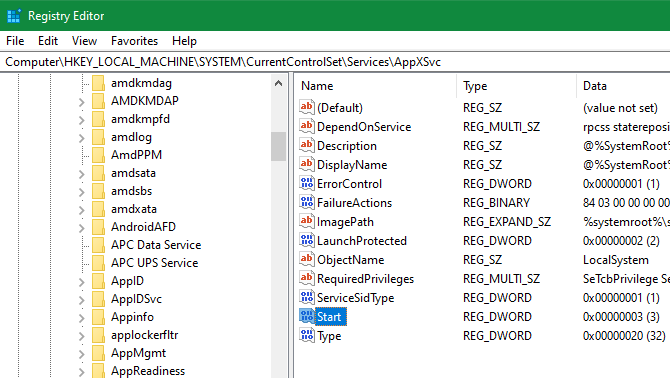
7. Eseguire la risoluzione dei problemi avanzata di Windows Update
Nel caso in cui nulla sopra risolva il problema, l'errore ha una causa più profonda. Dovrai scavare più a fondo per scoprire cosa sta succedendo e potrebbe anche essere necessario eseguire una reinstallazione sul posto di Windows 10 per riparare i file danneggiati.
Abbiamo più aiuto per te: controlla come utilizzare SetupDiag per una risoluzione dei problemi più avanzata di Windows Update Come correggere gli errori di aggiornamento di Windows 10 con SetupDiagMicrosoft ti offre uno strumento gratuito per analizzare perché un aggiornamento o un aggiornamento non è stato completato. Ecco come puoi usarlo per risolvere i problemi. Leggi di più e passaggi per risolvere la maggior parte dei problemi di aggiornamento di Windows Come risolvere i problemi di Windows Update in 5 semplici passaggiWindows Update ti ha fallito? Forse il download si è bloccato o l'aggiornamento si è rifiutato di installare. Ti mostreremo come risolvere i problemi più comuni con Windows Update in Windows 10. Leggi di più .
Errore di Windows Update 0x80070422 Risolto!
Abbiamo esaminato diverse cause comuni per questo errore di Windows 10 e come risolverli. Speriamo che il tuo problema sia stato semplice come riavviare il servizio Windows Update. Ora il tuo computer sarà di nuovo aggiornato!
Per un maggiore controllo sugli aggiornamenti in futuro, potresti anche voler sapere come disattivare temporaneamente Windows Update 7 modi per disattivare temporaneamente Windows Update in Windows 10Windows Update mantiene il tuo sistema patchato e sicuro. In Windows 10 sei in balia del programma di Microsoft se non conosci impostazioni e modifiche nascoste. Quindi, tieni sotto controllo Windows Update. Leggi di più .
Divulgazione degli affiliati: Acquistando i prodotti che consigliamo, contribuisci a mantenere vivo il sito. Leggi di più.
Ben è un vicedirettore e il Post Manager sponsorizzato di MakeUseOf. Ha conseguito un B.S. in Computer Information Systems presso il Grove City College, dove si è laureato con lode e con lode in specializzazione. Gli piace aiutare gli altri ed è appassionato di videogiochi come mezzo.
